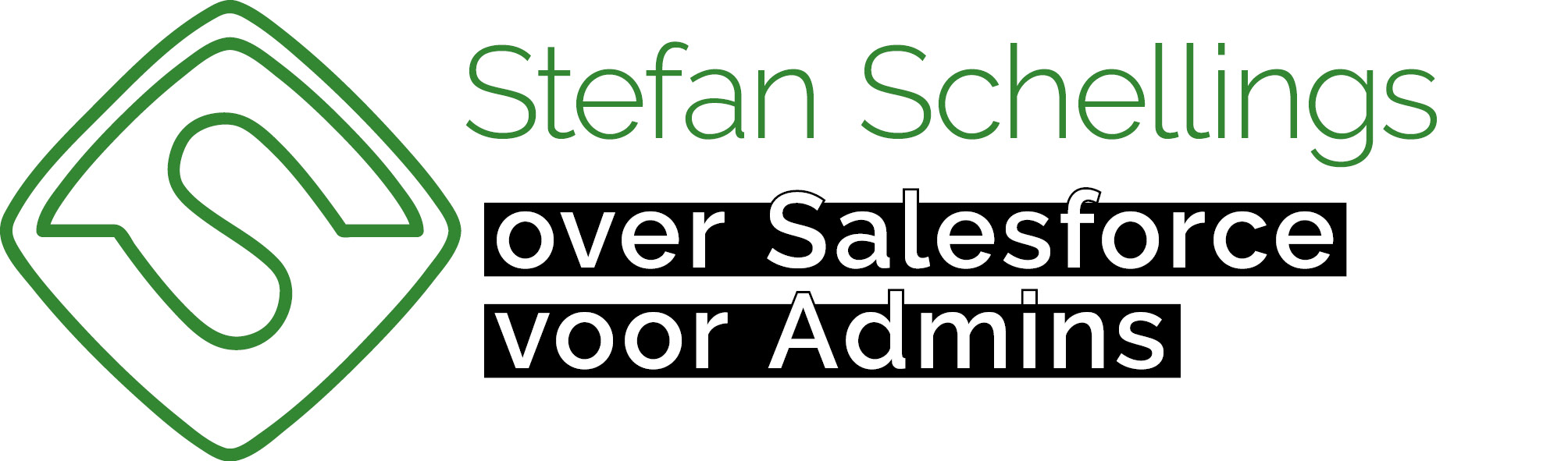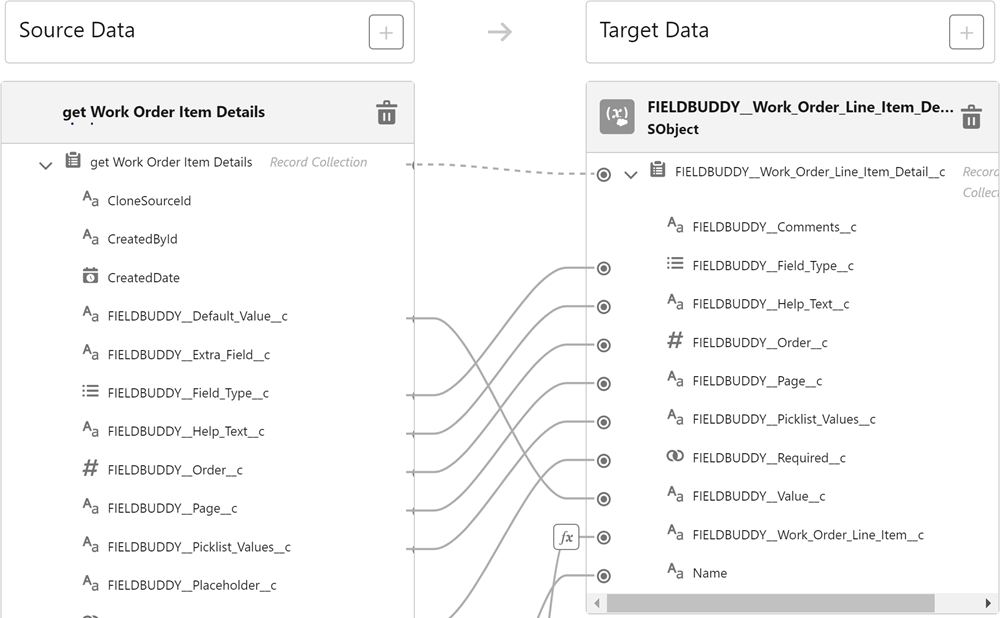Met de Winter ’24 release introduceert Salesforce weer een mooi nieuw stuk gereedschap voor Flow Builder. Het Transform element. In dit artikel onderzoeken we de nieuwe functionaliteit in detail.
Het Transform element introduceert niet iets dat voorheen onmogelijk was maar maakt het mappen van velden uit een bron record naar een doel record wel veel gebruiksvriendelijker, sneller en inzichtelijker. In veel gevallen maakt dit nieuwe element zelfs een loop overbodig.
Laten we beginnen met de meest eenvoudige toepassing. Ik gebruik hier een stukje FieldBuddy ter illustratie.
In FieldBuddy wordt het object Work Ieder Item gebruikt als sjabloon voor onderdelen, activiteiten en overige kosten die gekoppeld kunnen worden aan een Werkbon.
Work Order Line Items zijn de aan een Werkbon gekoppelde onderdelen, activiteiten en overige kosten die op basis van zulke sjablonen gemaakt worden.
Deze twee verschillende objecten hebben een aantal velden gemeen en die moeten bij het maken van Work Ieder Line Items gevuld worden met de waarde uit het bijpassende veld van het sjabloon record.
Voor de komst van het Transform element zag dat er zo uit:

Je moet elk veld afzonderlijke mappen en moet vaak over het gekozen veld bewegen met je muis om te kunnen controleren of het klopt.

Met het Transform element is deze mapping veel sneller te maken en ook veel sneller te controleren.
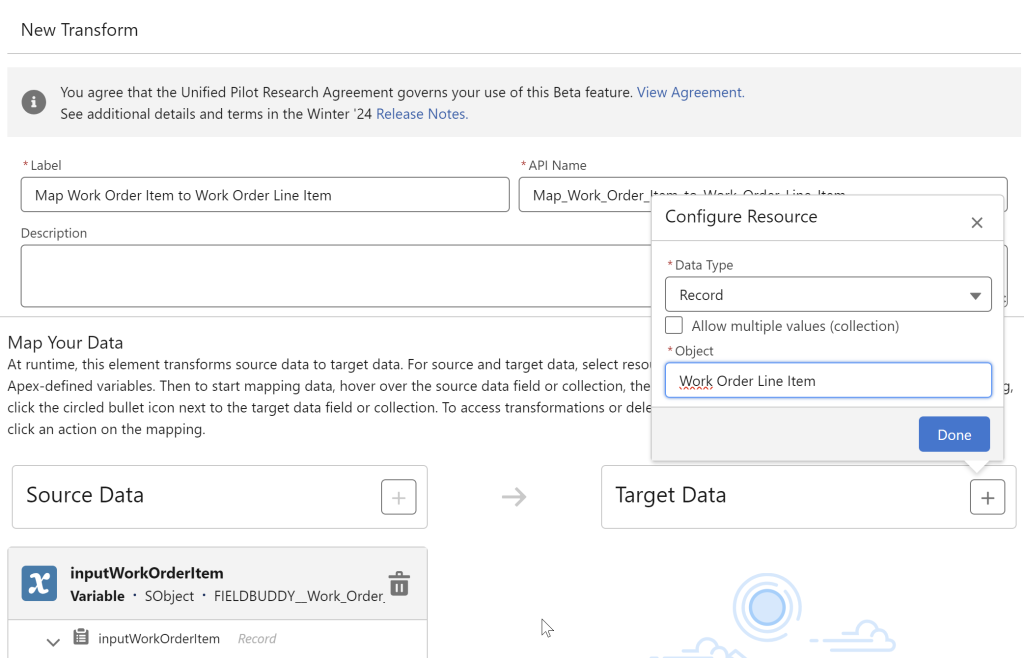
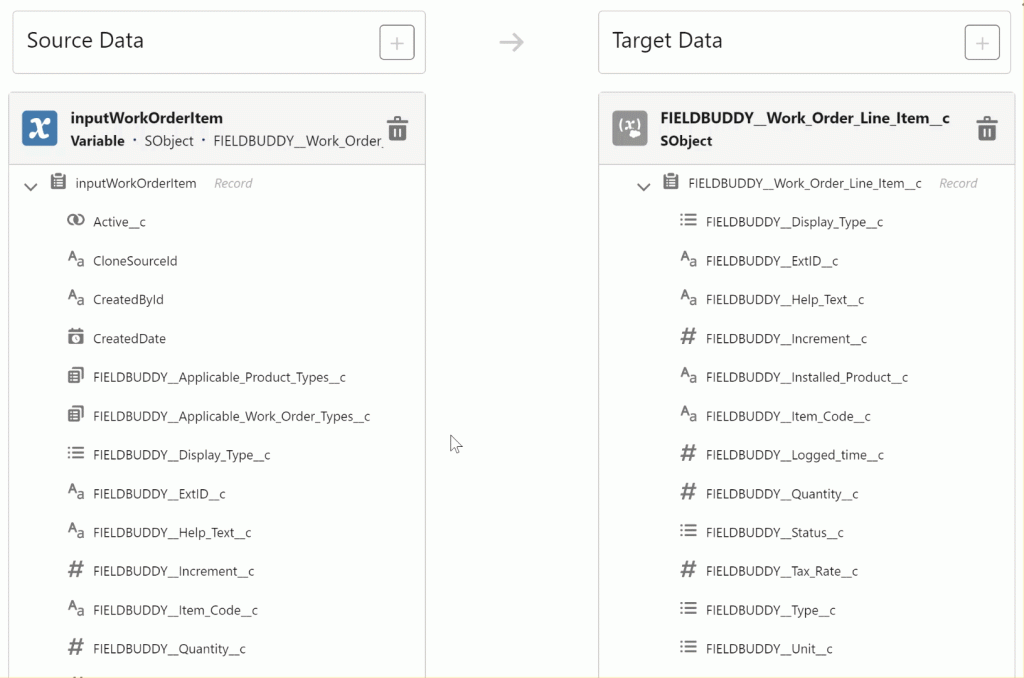
Output variabele
Het Transform element maakt zelf de output variabele – in dit geval een Work Order Line Item record – aan.

De naam en API naam van de variabele zijn gelijk aan de naam en API naam van het Transform element zelf. Is de naam van de output variabele dus niet helemaal zoals je die wilt, dan pas je de (API) naam van het element aan.


Hele verzameling in een keer
Net zo gemakkelijk als één record gebruiken als brondata, kun je ook een hele Record Collection ineens als input gebruiken. De output variabele moet dan ook een Record Collection zijn. In veel gevallen kan het gebruik van een Transform element dus ook het gebruik van een loop overbodig maken.

Toewijzing via formule
Naast 1 op 1 de waarde van de bron record overnemen, kun je deze waarde ook transformeren met een formule.
Zo kun je bijvoorbeeld de prijs inclusief BTW berekenen uit de prijs exclusief BTW en het BTW tarief van het Bronrecord.
Binnen het Transform element kun je daarvoor rechtstreeks een formule maken. Ook dat is dus een meer gestroomlijnde ervaring dan een afzonderlijke formule aanmaken en die vervolgens in een Assignment gebruiken.

Ook kun je in zo’n formule waarden uit andere variabelen, formules en constanten in de flow gebruiken. Daarvoor moet je echter wel eerst een veld van het geselecteerde bron record naar dit doelveld mappen. Nadat je dit hebt gedaan, kun je hier een formule van maken.
Tijdens het bewerken van de formule kun je ook andere variabelen gebruiken. Indien nodig kun je elke verwijzing naar een waarde uit het bronrecord – in dit geval een Work Order Item – weghalen.

Hierna kun je bij de de inputvariabelen ook de andere gebruikte variabelen zien.
Dit is dus wat omslachtig en zou een punt voor verbetering van de functionaliteit kunnen zijn.
Als afsluiter een zeer direct voorbeeld van hoe een Transform element, gebruikt met een Record Collection als input en Output een loop kan vervangen